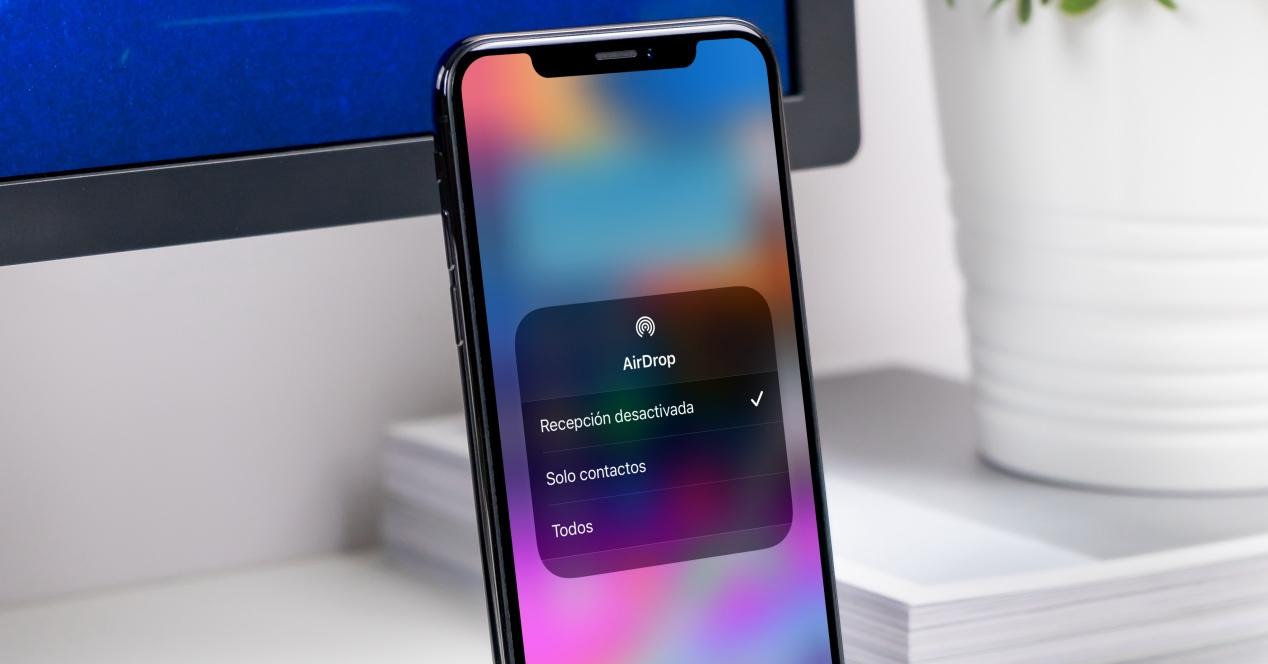
Trimiterea fișierelor între două dispozitive care se află în Apple ecosistemul este foarte simplu și rapid datorită AirDrop. Dar aceasta nu este o funcție perfectă și uneori se poate bloca. În acest articol vă vom spune tot ce trebuie să știți pentru a rezolva toate problemele cu AirDrop.
Receptorul este printre persoanele de contact?
Unul dintre eșecurile care pot apărea atunci când dispozitivul de recepție către care doriți să trimiteți un document sau o imagine prin AirDrop nu apare este că nu se află printre persoanele de contact. Ca măsură de securitate, de multe ori livrarea este limitată la dispozitivele al căror ID Apple l-ați înregistrat pe agenda dvs. De aceea, dacă nu apare în AirDrop, verificați lista de contacte pentru a vedea dacă ați adăugat sau nu acea persoană. Cu toate că aceste opțiuni de confidențialitate pot fi editate în centrul de control în sine apăsând lung pe secțiunea unde puteți activa sau dezactiva modul avion sau WiFi și făcând clic pe pictograma AirDrop din partea de jos.
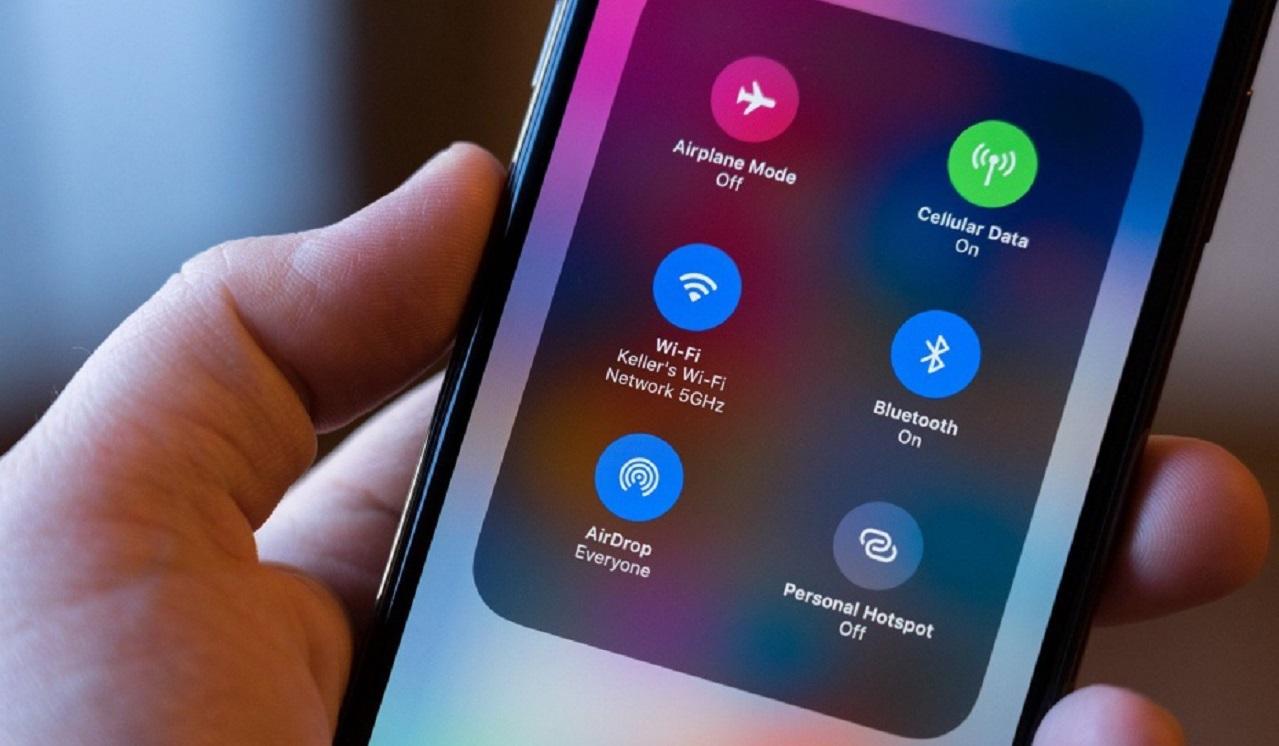
Dacă l-ați adăugat, este recomandat să editați cardul de contact și să introduceți e-mail care corespunde ID-ului Apple al dispozitivului receptor. În acest fel puteți garanta că totul funcționează corect între ambele echipe.
Reporniți conexiunile wireless
AirDrop este o tehnologie care utilizează conexiunea WiFi, precum conexiunea Bluetooth, pentru a putea partaja fișiere între computerele din apropiere. În unele ocazii, este posibil ca una dintre aceste conexiuni fără fir să eșueze. În aceste cazuri, este întotdeauna recomandat să vă deconectați și să vă reconectați pentru a încerca să rezolvați problema.
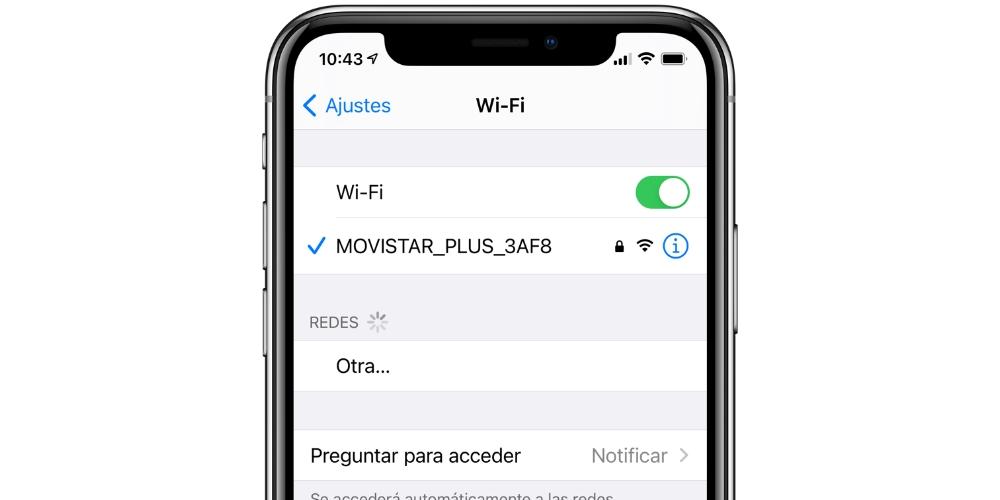
Este important să rețineți că pentru a avea efect dezactivarea și activarea ulterioară trebuie făcut din Setări . Deși poate fi realizat în centrul de control în sine într-un mod foarte simplu, nu este posibil să îl opriți complet, rămânând într-o stare de latență. De aceea va trebui să introduceți setările echipamentului pentru a efectua această operație manuală. În anumite ocazii, acesta poate ajuta și la activarea modului avion și dezactivarea acestuia din nou, deoarece un efect similar este cauzat de dezactivarea tuturor conexiunilor fără fir.
La aceasta se adaugă recomandarea ca ambele computere să partajeze aceeași rețea WiFi. Dacă sunt conectați la acesta, le este mai ușor să apară pe ecran, deoarece se poate forma o conexiune mult mai stabilă.
Resetați setările de rețea
Dacă pasul anterior nu a funcționat pentru dvs., puteți restabili oricând setările de rețea, ceea ce este ceva mai extrem. În acest fel, este posibil să aveți conexiunile complet curate, ca și cum ați fi restaurat echipamentul din fabrică. Problema este că toate rețelele salvate vor fi șterse, precum și fișierele VPN setări, ceva care poate fi oarecum enervant atunci când trebuie să le reintroduceți manual. Pentru a putea face acest lucru, trebuie doar să urmați pașii următori:
- Setări de acces.
- Intrați în general.
- În partea de jos a ecranului, faceți clic pe „Resetare”.
- Alegeți opțiunea „Resetați setările de rețea”.
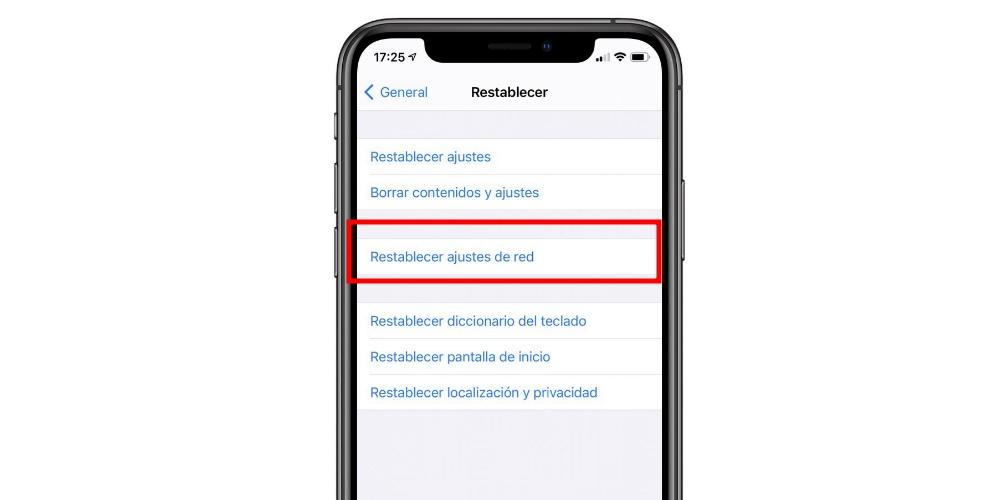
Verificați distanța
Trebuie să rețineți că AirDrop funcționează prin apropierea a două dispozitive, nefiind un sistem care servește pentru a trimite fișiere către cealaltă parte a lumii. După cum a raportat Apple prin propriul său site web, gama AirDrop este de numai 9 metri, ceea ce corespunde gamei bluetooth. De aceea, ambele echipe trebuie să fie suficient de apropiate pentru a lucra optim. În caz contrar, în niciun caz dispozitivul receptor nu va apărea pe ecran, trebuind să recurgă la alte metode de livrare.
Actualizați și reporniți dispozitivele
Faptul că cineva din gama dvs. nu pare să transfere fișiere diferite poate fi cauzat de o simplă eroare în software. De aceea, cea mai recentă actualizare disponibilă trebuie instalată pe computere, astfel încât toate problemele care pot apărea să fie reparate.
De asemenea, unul dintre cele mai simple, dar cele mai eficiente sfaturi este să reporniți dispozitivul atunci când apare această problemă cu AirDrop. În acest fel, puteți forța AirDrop să funcționeze din nou pe dispozitivele din apropiere, restabilind toate conexiunile și pornind de la zero.